پيغامن کي تبديل ڪرڻ ۽ حذف ڪرڻ
iOS 16 سان گڏ iPhones ۽ بعد ۾ صارفين کي هڪ پيغام کي ايڊٽ ڪرڻ جي اجازت ڏين ٿا جيڪو صرف موڪليو ويو آهي يا مڪمل طور تي منسوخ ڪريو. پيغام کوليو ۽ هميشه وانگر هڪ پيغام لکو. ان کي موڪلڻ لاء ٽيپ ڪريو. پوء دٻايو، رکو هن موڪليل پيغام جي مٿان بٽڻ۽ مينيو ۾ جيڪو ظاهر ٿئي ٿو، توھان ڏسندا اختيارن جھڙوڪ ترميم ڪريو a موڪلڻ منسوخ ڪريو. ٽيپ ڪريو جيڪو توهان هن وقت استعمال ڪرڻ چاهيو ٿا.
ڪي بورڊ هيپٽڪ جواب
ايپل پڻ شامل ڪيو هيپٽيڪ ڪيبورڊ موٽ پنهنجي ڪيبورڊ تي iOS آپريٽنگ سسٽم جي اڳوڻي تازه ڪارين مان هڪ حصو جي طور تي. اهي معمولي وائبريشنز آهن جيڪي توهان محسوس ڪندا آهيو توهان جي آڱرين جي هيٺان جڏهن توهان نوٽس ايپ ۾ پيغام، اي ميل، يا ڪجهه لکندا آهيو. جيڪڏھن توھان چاھيو ٿا ڪيبورڊ جي ھپٽڪ جواب کي، شروع ڪريو آئي فون تي سيٽنگون -> آواز ۽ هيپٽيڪس -> ڪي بورڊ جو جواب، جتي توهان شيون چالو ڪري سگهو ٿا هيپٽيڪس.
بلند آواز سان پڙهڻ
iPhones تي، توهان رسائي جي حصي جي طور تي اسڪرين جي مواد کي پڙهڻ جي فنڪشن کي به چالو ڪري سگهو ٿا، جنهن کي توهان پوءِ استعمال ڪري سگهو ٿا سڀني ممڪن ايپليڪيشنن ۾، بشمول Apple Books. ان کي هلائڻ سيٽنگون -> رسائي، سيڪشن ۾ هوا تي ڪلڪ ڪريو مواد پڙهڻ ۽ شيون چالو ڪريو چونڊ پڙهو. ان کان پوء، توهان کي صرف متن جي چونڊيل حصي کي نشانو بڻائڻو آهي، ان تي ڪلڪ ڪريو ۽ ان کي چونڊيو مينيو ۾ جيڪو ظاهر ٿئي ٿو. بلند آواز سان پڙهو.
ڪنٽرول سينٽر کي ترتيب ڏيڻ
آئي فون جو ڪنٽرول سينٽر پيش ڪري ٿو شارٽ ڪٽس لاءِ اڪثر استعمال ٿيندڙ اوزار. ڪجھ اوزار ڊفالٽ طور ڪنٽرول سينٽر ۾ آھن، پر توھان پنھنجي ضرورتن کي پورو ڪرڻ لاءِ آئي فون ڪنٽرول سينٽر ۾ جيڪو ظاهر ٿئي ٿو ترتيب ڏئي سگھو ٿا. ڪنٽرول سينٽر کي ترتيب ڏيڻ لاءِ فون تي هلايو سيٽنگون -> ڪنٽرول سينٽر. سيڪشن ڏانھن وڃو ڪنٽرول شامل آهن ۽ توھان عناصر شامل يا ختم ڪري سگھوٿا جيئن توھان کي ضرورت آھي.
ڪئميرا ۾ حجم بٽڻ
آئي فون تي ڪئميرا ايپ ۾ هڪ نفٽي چال ٺهيل آهي جيڪا توهان کي حجم ڪنٽرول ڪرڻ لاءِ حجم بٽڻ استعمال ڪرڻ جي اجازت ڏئي ٿي. جڏهن توهان وٽ ڪئميرا ايپ کليل آهي، هڪ تصوير ڪڍڻ لاء حجم اپ يا حجم هيٺ بٽڻ کي دٻايو. وڊيو رڪارڊ ڪرڻ شروع ڪرڻ لاءِ ڪنهن به حجم جي بٽڻ کي دٻايو ۽ رکو جيستائين بٽڻ دٻايو وڃي.
ٿي سگهي ٿو توهان جي دلچسپي
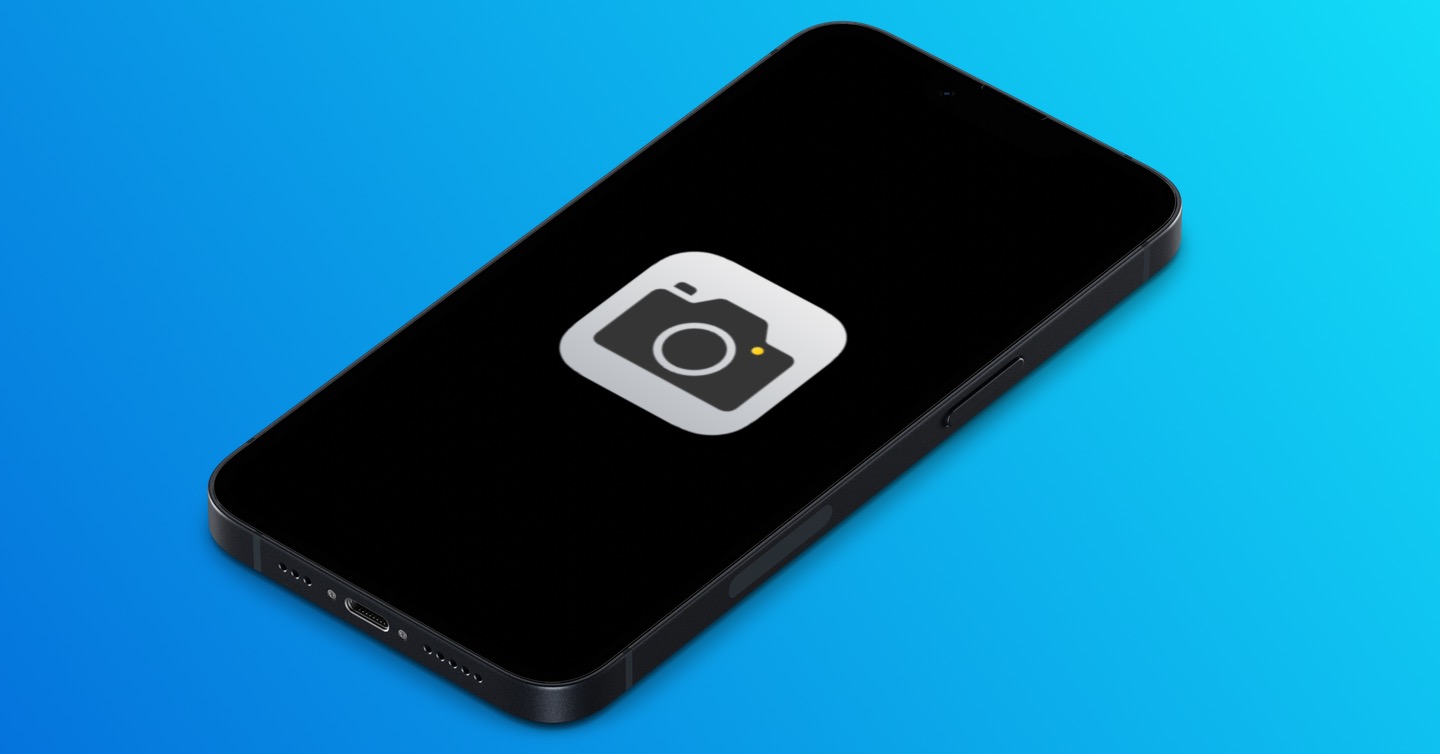









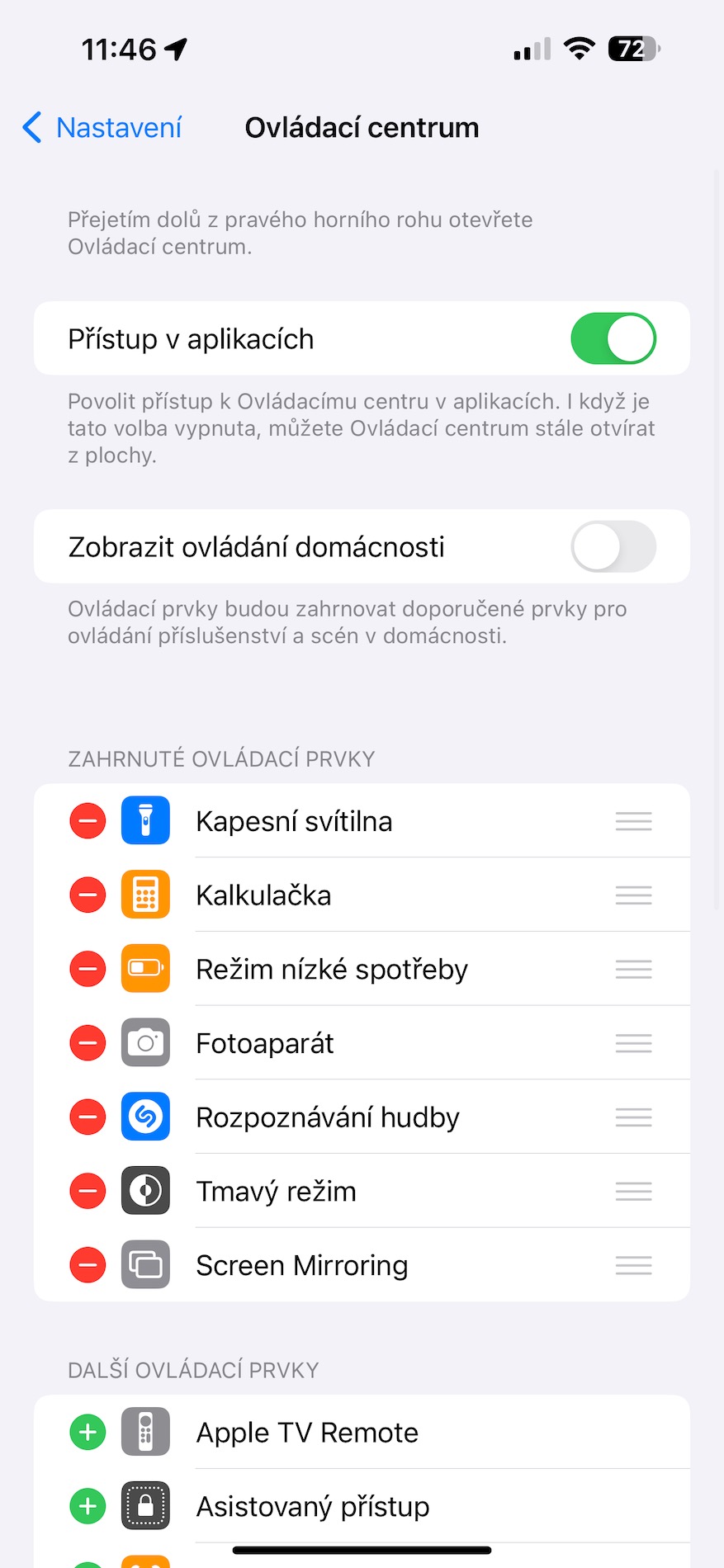



 ايپل سان دنيا جي چوڌاري پرواز
ايپل سان دنيا جي چوڌاري پرواز